WebDiscover — это расширение, цель которого — раскрыть потенциал Интернета на вашем компьютере. Он предназначен для браузеров, основанных на Chrome. Пользователи, установившие его, могут обнаружить, что их поисковые запросы перенаправляются, скорость их серфинга снижается, а также появляются назойливые всплывающие окна с рекламой.
Хотите, чтобы удалить веб-обнаружение но не знаете, как это сделать? Здесь PowerMyMac Tool приходит на помощь! PowerMyMac — один из лучших инструментов, помогающих удалить ненужные приложения с вашего компьютера.
Содержание: Часть 1. Безопасен ли WebDiscover?Часть 2. Как вручную удалить WebDiscover с моего Mac?Часть 3. Безопасное и автоматическое удаление WebDiscover с MacЧасть 4. Вывод
Часть 1. Безопасен ли WebDiscover?
WebDiscover считается потенциально нежелательной программой (ПНП) из-за скрытых способов, которые она использует для своего распространения, и вредоносных действий, которые она выполняет при установке в вашей системе. Является ли WebDiscover вредоносным компьютерным вирусом?
WebDiscover не самореплицируется дальше в программный код или документы, технически говоря, это не вирус. Несмотря на это, как потенциально нежелательная программа (ПНП), WebDiscover представляет несколько рисков, о которых вы должны знать.
WebDiscover — это Браузер на основе хрома который был помечен как ПНП и рекламное ПО. Он позиционируется как полезная альтернатива Chrome с множеством полезных функций, включая прогноз погоды, встроенную панель поиска, VPN-подключение и потоковую передачу музыки, которая сохраняется на рабочем столе для быстрого доступа.
На самом деле это программное обеспечение вмешивается в установленные пользователями браузеры, выдает надоедливую рекламу и может непреднамеренно направлять посетителей на сайты, которые платят за их трафик. Большинство людей хотят удалить WebDiscover и ищут способ избавиться от WebDiscover из-за того, насколько надоедливым они считают этот вирус.
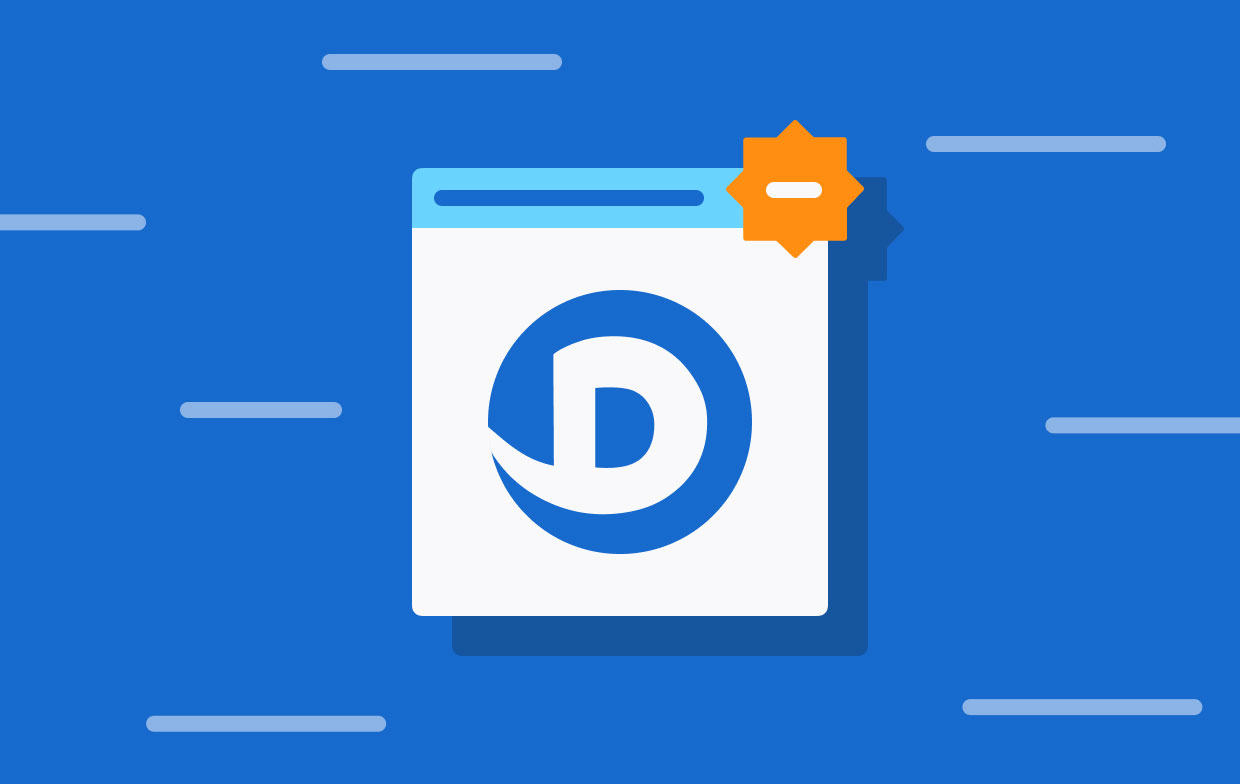
Часть 2. Как вручную удалить WebDiscover с моего Mac?
Шаг 1. Вручную удалите WebDiscover на Mac и удалите связанные файлы
Если у вас есть энергия и время, чтобы вручную возиться с системными настройками, у вас также есть возможность удалить файл вручную. Если вы все еще намерены вручную удалить WebDiscover с компьютера, вам следует начать с шагов, описанных ниже:
- Перейдите в папку с надписью «Заполнитель."
- Найдите любой элемент, за установку которого вы не помните, что несете ответственность.
- Переместите их к Корзину, то пустой мусорное ведро.
- Выберите Go> Перейти в папку из строки меню в Finder.
- В поле поиска введите следующие имена папок, а затем щелкните Идти. Удалите с жесткого диска все файлы, связанные с браузером WebDiscover.
/Library/LaunchAgents/Library/Application Support/Library/LaunchDaemons/Users/Shared
Шаг 2. Вручную удалите расширения или плагины WebDiscover из браузеров
№1. Для сафари
- Перейдите в меню Safari, затем на вкладку «Общие».
- Введите URL веб-сайта, который вы хотите использовать в качестве домашней страницы, в соответствующее поле, затем щелкните параметр с надписью Установить на текущую страницу.
- Выберите нужную поисковую систему из раскрывающегося меню на вкладке «Поиск».
№ 2. Для Google Chrome
- Скопировать и вставить "хром:/настройки" в адресную строку браузера.
- Чтобы установить страницу, которую вы хотите загружать при первом открытии браузера, выберите «При запуске"из боковой панели.
- Выберите поисковую систему по умолчанию, перейдя в раздел «Поисковая система» и сделав свой выбор там.
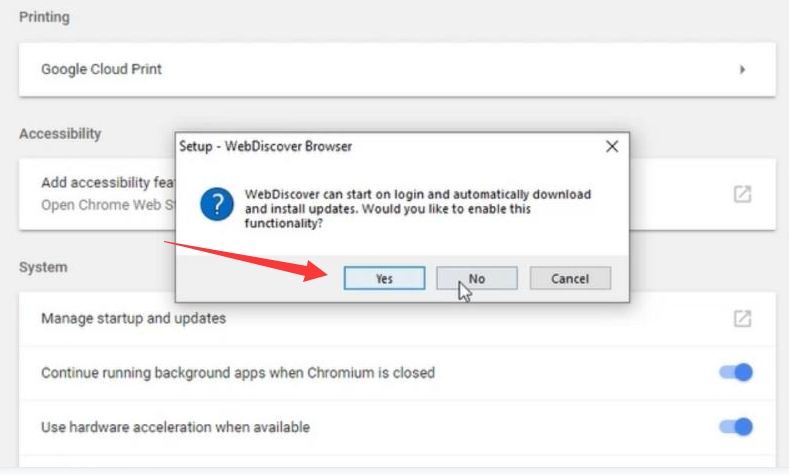
№3. Для Мозилла Фаерфокс
- Справа от строки URL есть три горизонтальные линии, которые вы должны выбрать (кнопка меню).
- Перейдите в Варианты меню, а затем измените главную страницу и поисковую систему, которую вы хотите использовать.
- Управляйте скрытыми агентами запуска WebDiscover.
WebDiscover может функционировать на различных уровнях, потому что это программа рекламного типа. Сначала он пытается тайно проникнуть в Launch Agents. На Mac здесь есть несколько второстепенных программ, которые обычно работают в фоновом режиме. Иногда они берут на себя роль агентов поддержки или обновленцев.
Независимо от того, было ли удалено основное приложение, вредоносное ПО, маскирующееся под агент запуска, могло продолжать отображать рекламу. Чтобы управлять этими скрытыми файлами, вы можете обратиться к ручному удалению связанных файлов выше, или вы можете использовать "Оптимизация"функция для удаления тех.
Часть 3. Безопасное и автоматическое удаление WebDiscover с Mac
Удаление WebDiscover вручную может стать трудоемким и сложным процессом. Несмотря на то, что WebDiscover можно удалить вручную, все же есть вероятность, что некоторые его компоненты будут упущены из виду.
Пользователи Mac, разбирающиеся в вопросах безопасности, предпочитают использовать менее сложный инструмент, например iMyMac PowerMyMac, чтобы найти и удалить угрозу. Мы настоятельно рекомендуем использовать PowerMyMac для автоматического удаления WebDiscover.
Можно быстро восстановить свою безопасность, удалив приложение из браузеров и деинсталлировав его из операционной системы. Вы можете удалить приложение WebDiscover, используя функцию «Удаление приложений», доступную в этом приложении.
Используя его помощь, вы можете удалить WebDiscover следующим образом:
- Откройте PowerMyMac, перейдите на домашнюю страницу приложения и выберите Деинсталлятор приложений из меню, которое появляется, чтобы начать процесс удаления.
- Тщательную проверку всего программного обеспечения, которое в настоящее время установлено на вашем компьютере, можно выполнить, нажав кнопку SCAN
- У вас есть возможность выбрать, какие программы удалить из списка всех установленных программ. Введя его название в поле поиска, вы сможете найти приложение.
- Чтобы удалить любые файлы, связанные с WebDiscover, с вашего ПК, выберите «ЧИСТКА"
- Предупреждение о том, что "Убрано Завершено" появится на экране после завершения.

Если вы хотите удалить WebDiscover из браузеров на вашем устройстве, вы можете использовать функцию PowerMyMac «Расширение», чтобы отключить расширения, которые вы не хотите сохранять. Это позволит вам легко удалить расширения WebDiscover из браузеров на Mac.
Этот инструмент также имеет параметр «Оптимизация», который гарантирует, что вы сможете повысить эффективность вашего устройства, что полезно, если вы хотите управлять всеми элементами входа в систему, связанными с WebDiscover.

Часть 4. Вывод
Используя эту пошаговую инструкцию, вы сможете научиться как удалить вебдисковер и предусмотрительно защитите устройство от потенциальных опасностей независимо от того, используете ли вы Mac или Windows. И ты можешь удалить стим игры, игры Blizzard и другие программы или приложения, которые вам больше не нужны с PowerMyMac.



